Dung lượng iCloud là gì, được cung cấp với mục đích gì trong hệ sinh thái Apple? Dung lượng iCloud có tác dụng gì và vì sao lại đầy? Cùng tìm hiểu ngay nhé!
Mỗi tài khoản iCloud sẽ được Apple cung cấp cho người dùng 5GB miễn phí để lưu trữ dữ liệu cá nhân, hình ảnh, đồng bộ danh bạ… Tuy nhiên tại sao dung lượng iCloud chỉ có 5GB, quá ít so với nhu cầu người dùng, bạn sẽ nhận được thông báo dung lượng iCloud bị đầy chỉ trong thời gian ngắn sử dụng. Vậy dung lượng iCloud là gì? Cùng Technewsvn tìm hiểu ngay nhé!

Dung lượng iCloud là gì và những thông tin cần biết khi sử dụng
Dung lượng iCloud là gì và chức năng trong hệ sinh thái của Apple?
Chắc hẳn người dùng công nghệ đã quá quen thuộc với cụm từ iCloud và nhu cầu mua thêm dung lượng iCloud sau khi đã sử dụng hết 5GB miễn phí mà Apple cung cấp ngày càng tăng. Thế nhưng dung lượng iCloud là gì và vai trò của iCloud trong hệ sinh thái của Apple ra sao?
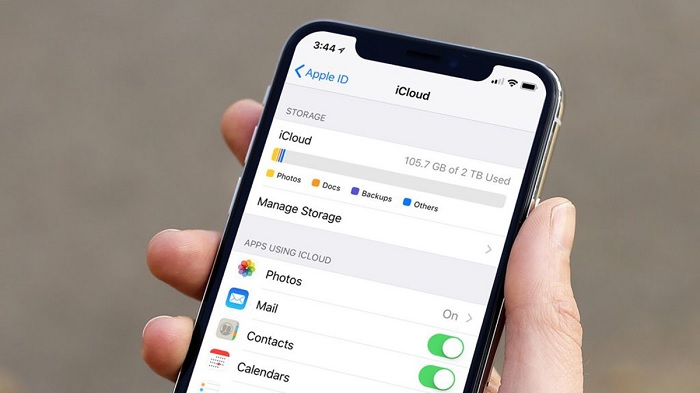
Dung lượng iCloud là gì và chức năng của iCloud trên hệ điều hành iOS
iCloud được hiểu nôm na là dịch vụ lưu trữ trực tuyến trên iPhone giúp người dùng sao lưu dữ liệu từ danh bạ điện thoại, hình ảnh, tin nhắn, video sau đó đồng bộ chúng và lưu trữ lại.
Apple cung cấp 5GB iCloud miễn phí cho mỗi thiết bị để phục vụ nhu cầu lưu trữ dữ liệu của người dùng. Nếu sử dụng hết dung lượng đó thì bạn cần phải mua thêm để tiếp tục lưu trữ và đồng bộ.
Ngoài việc lưu trữ thì iCloud còn cung cấp tính năng Find my Devices giúp bạn dễ dàng định vị được vị trí của thiết bị, tính năng đổ chuông tự động và khóa máy từ xa trong trường hợp cần thiết. Ngoài ra, bạn cũng có thể xóa toàn bộ dữ liệu trong máy bằng thiết bị khác để tránh hiện tượng đánh bị đánh cắp dữ liệu.
Chưa hết, nhà “Táo khuyết” còn cho phép đồng bộ các thông tin bảo mật như mật khẩu, thẻ tín dụng trên các thiết bị iPhone, iPad, Macbook khi dùng chung một tài khoản iCloud để việc quản lý thông tin được đảm bảo tốt nhất.
Hướng dẫn cách Sử Dụng Dung Lượng iCloud tối ưu nhất
Những gì bạn có thể lưu trữ trên iCloud trong các thiết bị của Apple như.
Ảnh và video: Bạn có thể sử dụng Ảnh iCloud để lưu trữ thư viện ảnh của mình trong iCloud và xem ở bất cứ nơi nào. Ảnh và video gốc ở độ phân giải mặc định của thiết bị được lưu trữ trên đám mây. Thiết bị của bạn chỉ hiển thị phiên bản nhỏ hơn của ảnh và video nhưng bạn có thể dễ dàng tải về phiên bản gốc bất cứ lúc nào. Hãy giữ cho ảnh và video luôn được cập nhật với iCloud.
Tệp: Bạn có thể lưu trữ tài liệu hay bài thuyết trình và các tệp khác trong iCloud Drive để có thể truy cập trên tất cả các thiết bị của Apple của bạn và trên web. Các tệp sẽ thường xuyên được cập nhật ở mọi nơi. Hãy kiểm tra Cập Nhật và Chia Sẻ Tệp Với iCloud Drive.
Sao lưu iPhone, iPod touch và iPad: Bạn có thể sử dụng tính năng Sao lưu iCloud để tự động sao lưu dữ liệu iPhone, iPad hoặc iPod touch. Các bản sao lưu luôn sẵn dùng trong trường hợp bạn cần khôi phục dữ liệu thiết bị hoặc thiết lập thiết bị mới.
Làm gì khi thiết bị thông báo dung lượng iCloud bị đầy?
Cách quản lý dung lượng iCloud khi bị đầy
Để kiểm tra nguyên nhân vì sao dung lượng iCloud bị đầy, bạn thực hiện các bước dưới đây:
Bước 1: Trên màn hình chính của thiết bị hãy truy cập vào Settings > Apple ID, iCloud, iTunes & App Store > iCloud. Lúc này bạn sẽ thấy và quản lý được dung lượng trên iCloud.
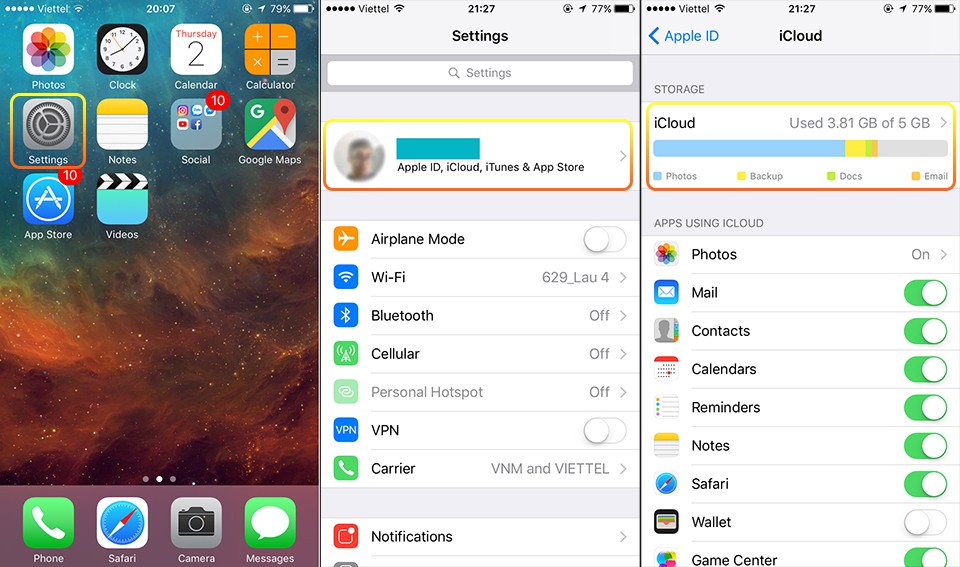
Quản lý dung lượng icloud
Bước 2: Để xem chi tiết những thông số làm dung lượng iCloud bị đầy, chọn vào iCloud > Manage Storage. Lúc này bạn cần phải xem kỹ để biết thành phần nào chiếm dụng nhiều nhất để đưa ra biện pháp giải phóng bộ nhớ iCloud.
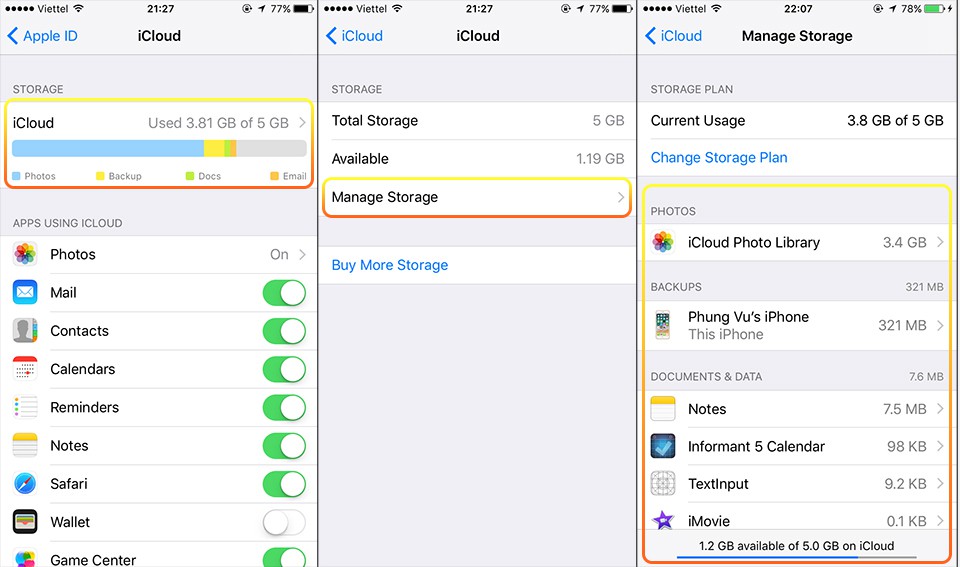
Kiểm tra thông số các thành phần chiếm dụng dữ liệu iCloud
Xóa bớt để giải phóng dung lượng iCloud
Khi xem xét xong những dữ liệu nào không quan trọng có thể xóa bỏ. Bạn tiến hành xóa bớt dung lượng iCloud bằng cách:
Bước 1: Truy cập Manage Storage sau đó vào This Phone. Trong phần Choose Data To Back Up hãy chọn Show All Apps. Lúc này bạn chú ý đến những ứng dụng nào không cần dùng đến hoặc không cần thiết phải sao lưu dữ liệu thì hãy chọn tắt nó. Chọn Turn Off & Delete khi bảng thông báo hiện ra.
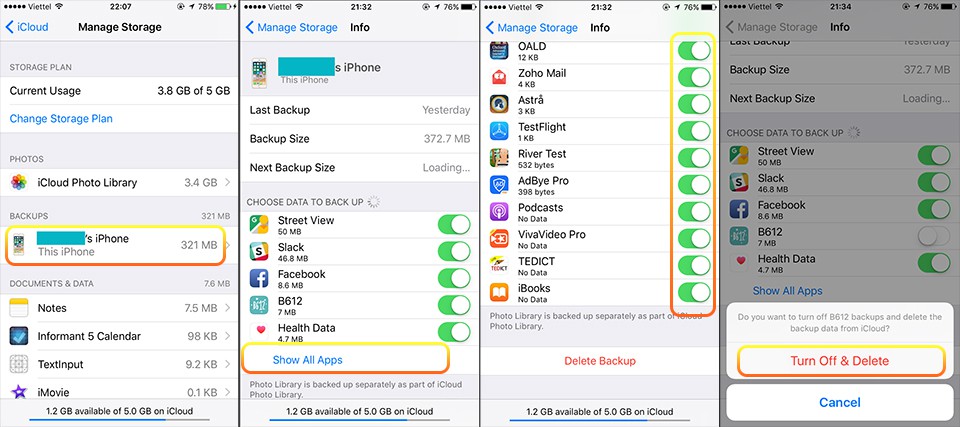
Turn off and Delete những ứng dụng không cần thiết
Bước 2: Quay trở lại phần Settings > Apple ID, iCloud, iTunes & App Store -> iCloud. Tại Apps using iCloud bạn có thể tắt một vài ứng dụng không cần thiết để thiết bị hạn chế tự động sao lưu dữ liệu của những ứng dụng này.
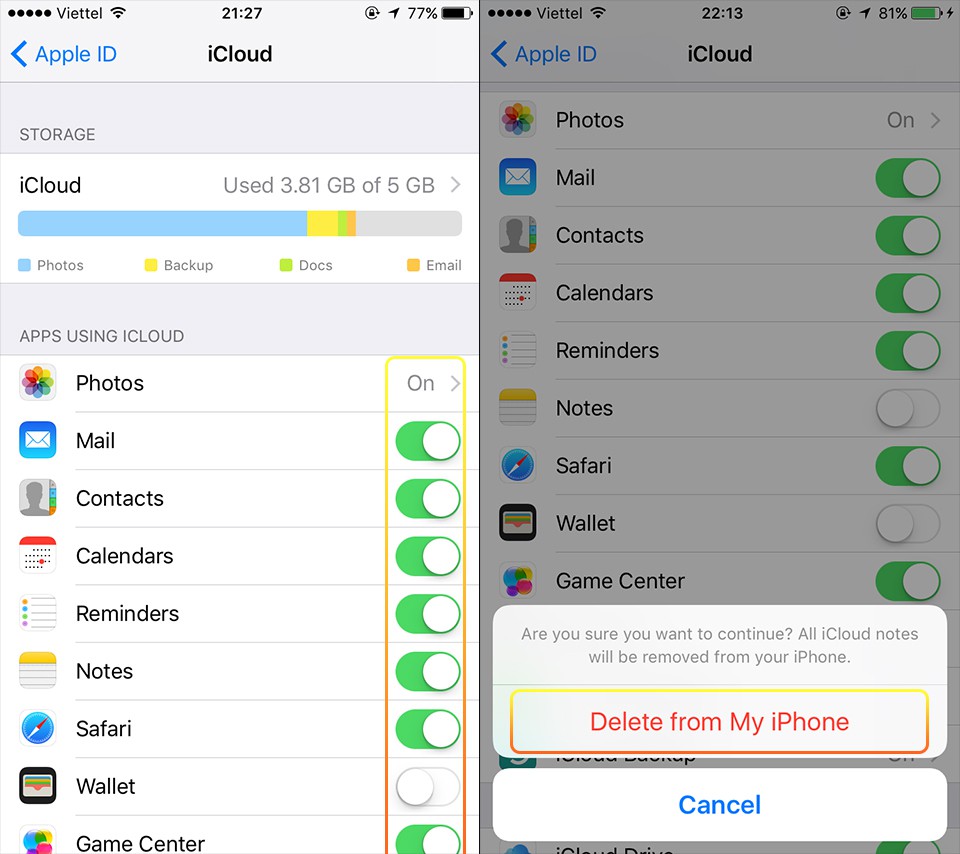
Không sao lưu những ứng dụng không cần thiết
Xem thêm: Photoshop CS6 full crack 2021
Giải pháp đề xuất cho tình trạng dung lượng iCloud bị đầy
Xóa bớt dữ liệu và tắt sao lưu những ứng dụng không cần thiết cũng chỉ là cứu cánh cho bạn trong ngắn hạn. Nếu có nhu cầu sử dụng nhiều thì Technewsvn khuyên bạn nên mua thêm dung lượng lưu trữ để tránh tình trạng dung lượng iCloud bị đầy trên thiết bị iPhone, iPad diễn ra.
Nên mua thêm gói dung lượng iCloud nào?
Trên thiết bị iPhone hay iPad bạn chỉ cần nhấn vào mục Mua thêm dung lượng iCloud sau đó màn hình sẽ xuất hiện 3 gói dữ liệu cho bạn lựa chọn:
- Gói 50GB: 19.000 đồng/ tháng.
- Gói 200GB: 59.000 đồng/ tháng.
- Gói 2TB: 199.000 đồng/tháng.
Theo kinh nghiệm của người dùng đã từng mua thêm dung lượng iCloud khuyến khích rằng nên lựa chọn gói 200GB để đủ sức lưu trữ tất cả dữ liệu như hình ảnh, video và danh bạ tin nhắn với số lượng lớn. Và số tiền 59.000 đồng mỗi tháng bỏ ra cũng không phải là quá đắt.
Ngoài ra, bạn cũng có thể thay đổi gói dung lượng dễ dàng tùy theo nhu cầu sử dụng hàng tháng của mình sao cho phù hợp.
Phương thức thanh toán khi mua thêm dung lượng iCloud là gì?

Chuẩn bị thẻ thanh toán quốc tế để mua thêm dung lượng iCloud
Để mua được các gói dung lượng iCloud bạn cần thanh toán bằng thẻ Visa, Debit hoặc thông qua ví Momo. Thông thường, hệ thống sẽ tự động gia hạn hàng tháng khi bạn mua gói dung lượng iCloud, tuy nhiên, bạn cũng có thể chủ động hủy gia hạn hoặc hủy gói dung lượng mua thêm một cách dễ dàng.
Hướng dẫn cách mua thêm dung lượng iCloud đơn giản
Bước 1: Bạn vào Cài đặt.
Bước 2: Vào iD Apple, iCloud trên đầu sau đó chọn iCloud.
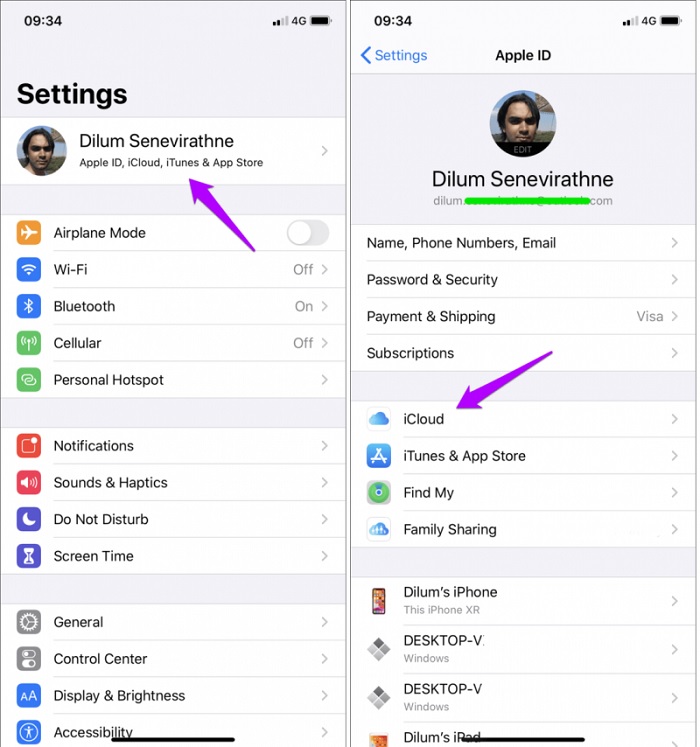
Cách mua thêm dung lượng iCloud ngay trên thiết bị đang dùng
Bước 3: Nhấn vào phần quản lý dung lượng.
Bước 4: Chọn Thay đổi gói dung lượng.
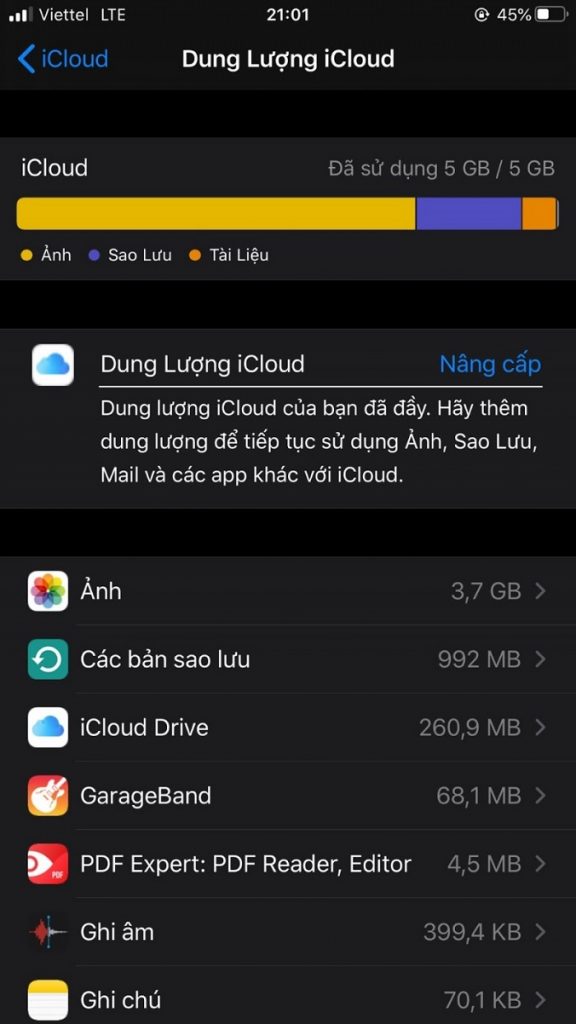
Nhấn vào chữ nâng cấp màu xanh để thay đổi gói dung lượng
Bước 5: Tìm đến gói dung lượng phù hợp với nhu cầu sử dụng của bạn và nhấn vào nút thanh toán.
Tạm Kết
Technewsvn vừa chia sẻ đến các bạn những thông tin liên quan đến dung lượng iCloud là gì, nguyên nhân và cách khắc phục trường hợp iCloud bị đầy. Hãy chọn lựa gói dung lượng iCloud phù hợp với nhu cầu sử dụng của bạn. Hãy theo dõi Technewsvn thường xuyên để có thể tham khảo thêm nhiều thông tin công nghệ hữu ích nhé!





Để lại một bình luận